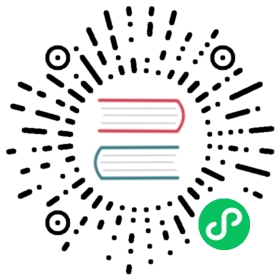使用控制台
准备Polaris服务端
需要预先安装好Polaris服务端,安装方式可参考:单机版安装 (opens new window)或者集群版安装
(opens new window)或者集群版安装 (opens new window)
(opens new window)
注册命名空间
通过浏览器输入
http://127.0.0.1:8080(127.0.0.1可换成服务端实际安装的IP地址),打开Polaris控制台。
在侧边栏点击
命名空间,进入命名空间列表页。
点击
新建按钮,在弹出对话框中填入命名空间全局唯一名称,即可完成命名空间的创建。
反注册命名空间
通过浏览器输入
http://127.0.0.1:8080(127.0.0.1可换成服务端实际安装的IP地址),打开Polaris控制台。
在侧边栏点击
命名空间,进入命名空间列表页。
选择需要反注册的命名空间(该命名空间下不能有任何资源),点击
删除按钮,即可进行删除。
注册服务
通过浏览器输入
http://127.0.0.1:8080(127.0.0.1可换成服务端实际安装的IP地址),打开Polaris控制台。
在侧边栏点击
服务列表,进入服务列表页。
点击
新建按钮,在弹出来的对话框填入命名空间和服务名(同一命名空间下需唯一)等必填信息,即可完成服务的创建。
反注册服务
通过浏览器输入
http://127.0.0.1:8080(127.0.0.1可换成服务端实际安装的IP地址),打开Polaris控制台。
在侧边栏点击
服务列表,进入服务列表页。
选择需要反注册的服务(该服务下不能有任何实例),点击
删除按钮,即可进行删除。
注册服务实例
通过浏览器输入
http://127.0.0.1:8080(127.0.0.1可换成服务端实际安装的IP地址),打开Polaris控制台。
在侧边栏点击
服务列表,进入服务列表页,并选择所需注册实例的目标服务。
点击服务名,进入服务实例列表页。

点击
新建按钮,在弹出来的对话框填入实例IP和端口(同一服务下IP和端口组合需唯一)以及权重等必填信息,即可完成服务实例的创建。
反注册服务实例
通过浏览器输入
http://127.0.0.1:8080(127.0.0.1可换成服务端实际安装的IP地址),打开Polaris控制台。
在侧边栏点击
服务列表,进入服务列表页,并选择所需注册实例的目标服务。
点击服务名,进入服务实例列表页,同时选择需要反注册的实例,点击
删除按钮,即可进行删除。